How to create cartoon characters in Cinema 4D

मोबाइल गेम्स और इंडी के आगमन के साथ वीडियो गेम , चित्रकारों और एनिमेटर्स का एक बड़ा प्रवाह हो रहा है 3 डी कला । इसने 3 डी स्पेस में सीईएल छायांकित वस्तुओं की एक प्रवृत्ति बनाई है, जिससे 2 डी-शैली कला में एक पूरी नई सौंदर्य, गहराई और आयाम लाया गया है। इस प्रवृत्ति के लिए धन्यवाद, एक सुविधा सिनेमा 4 डी यह वर्षों से अस्तित्व में है अब एक पुनरुत्थान देख रहा है।
सिनेमा 4 डी के शक्तिशाली स्केच और टून मॉड्यूल का उपयोग करके, आप अपने 3 डी आर्टवर्क को एक बटन के कुछ क्लिक के साथ एक कार्टून-जैसे चित्रण में बदल सकते हैं। स्केच और टून मॉड्यूल की लचीलापन आपको विभिन्न 2 डी सेल छायांकन शैलियों के साथ प्रयोग करने देती है और यह आपके दृश्य में रोशनी पर प्रतिक्रिया देती है।
बिल्डिंग डिज़ाइन या अक्षर 3 डी में आपको अधिक लचीलापन देता है, क्योंकि आप जटिल रिग का उपयोग करने के बजाय चेहरे को बदलने के लिए 3 डी में ऑब्जेक्ट को घुमा सकते हैं। इस तरह की सरल चीजें सिनेमा 4 डी को न केवल 3 डी कलाकारों के लिए एक शक्तिशाली ऐप बनाती हैं, बल्कि 2 डी चित्रकारों और एनिमेटर्स के लिए भी।
फ़ाइलों को डाउनलोड करें इस ट्यूटोरियल के लिए, और सिनेमा 4 डी में एक चित्रकारी 2 डी-शैली कार्टून चरित्र बनाने के लिए इन चरणों का पालन करें।
01. सेल शेडर जोड़ें
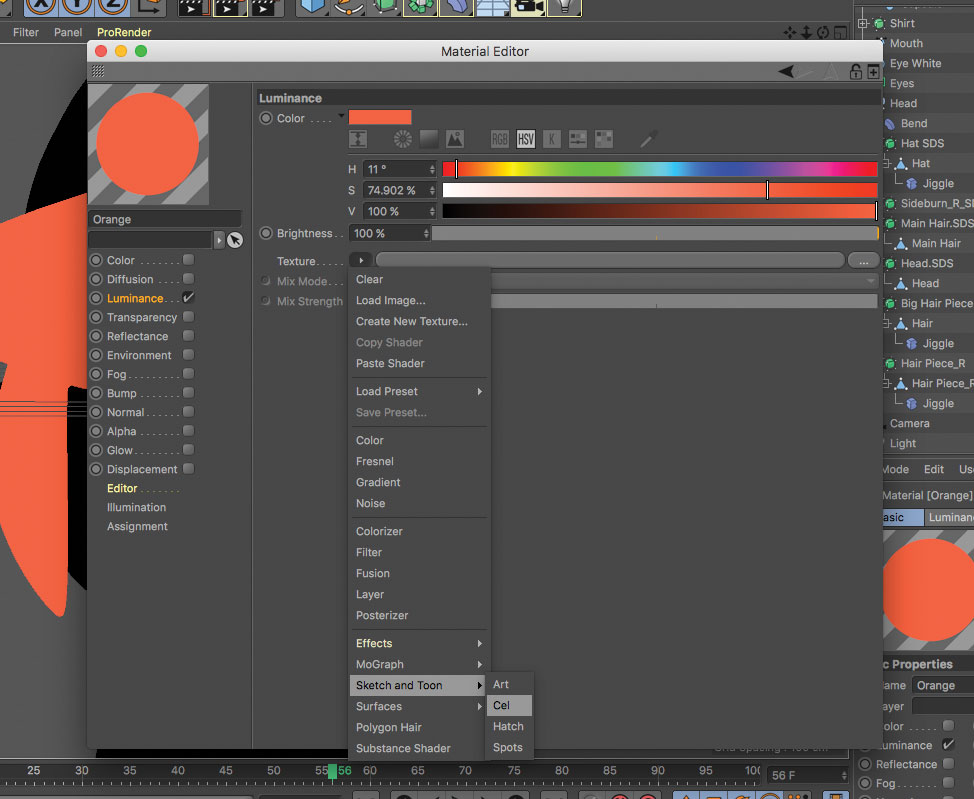
कार्टून बनावट बनाने के लिए एक नई सामग्री बनाकर शुरू करें। दोनों रंग और प्रतिबिंब चैनलों को बंद करें। हम ल्यूमिनेंस चैनल का उपयोग करेंगे क्योंकि हम किसी भी प्रकार का फैलाव छायांकन नहीं चाहते हैं। हम अपने मॉडल के लिए अच्छे फ्लैट छायांकन की तलाश में हैं। ल्यूमिनेंस चैनल में सेल शेडर लोड करने के लिए नेविगेट करें।
02. अपने सेल छायांकन रंग चुनें
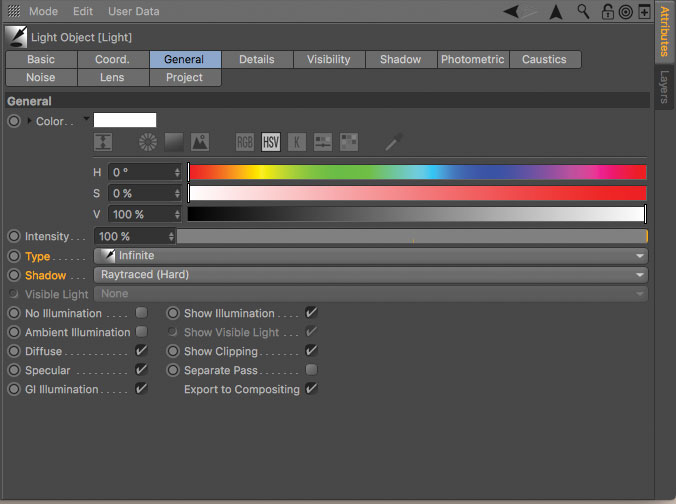
सेल शेडर आपकी वस्तु की सतह पर सामग्री लागू करने के लिए एक ढाल का उपयोग करके काम करता है। जितना अधिक आप रंग के ढाल गाँठ को दाईं ओर ले जाते हैं, उस रंग के अधिक आपके मॉडल पर दर्शाया जाएगा। आप अपने जैसे रंग संयोजन प्राप्त करने के लिए रंग चिप्स जोड़ या निकाल सकते हैं, चाहे ट्राइटोन, डुओटोन, या कोई अन्य संयोजन हो।
03. एक प्रकाश बनाएँ
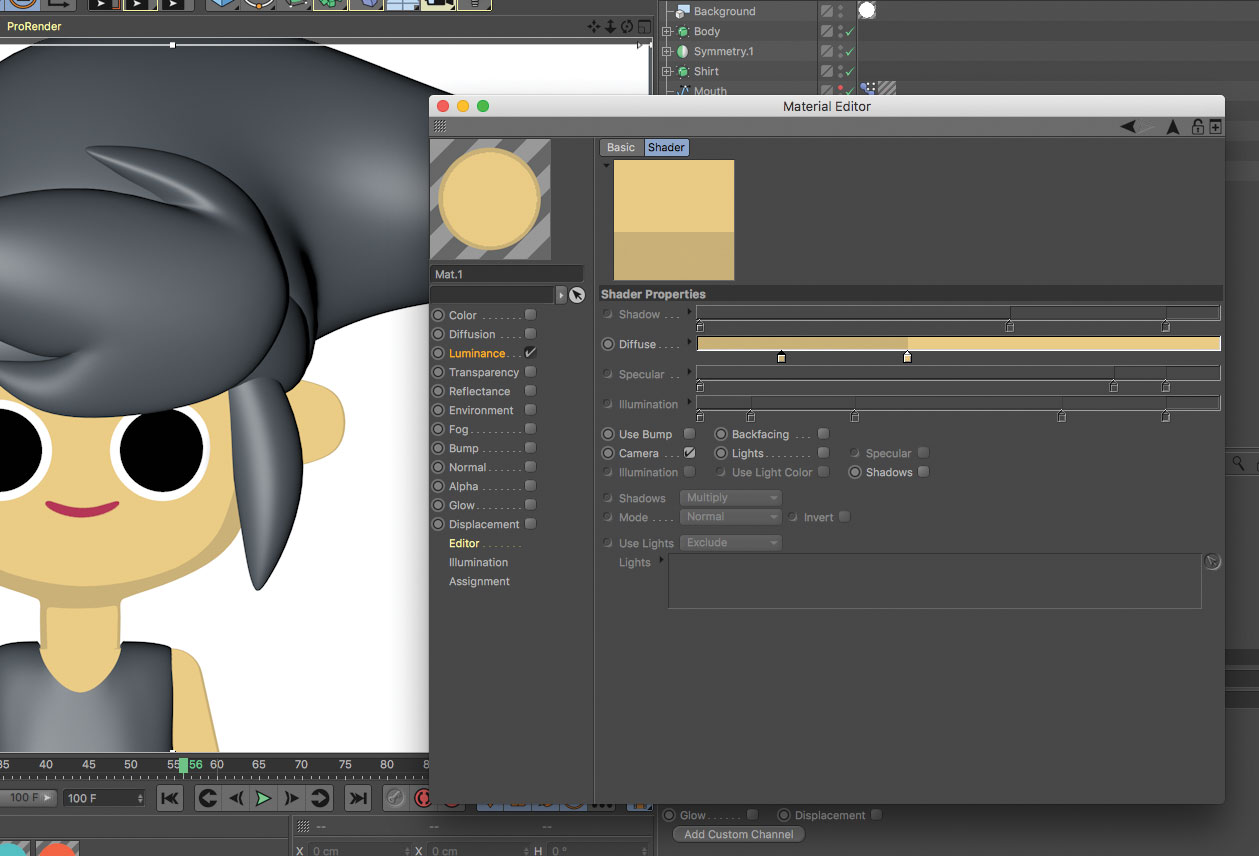
चलो एक कार्टूनिश दिशात्मक प्रकाश और तेज छाया के लिए सक्षम हार्ड छाया के साथ एक अनंत प्रकाश बनाते हैं। अनंत रोशनी एक बड़े पैमाने पर प्रकाश स्रोत, जैसे सूर्य की तरह कार्य करती है। जिस दिशा में प्रकाश डाला जा रहा है उसे बदलने के लिए, आपको बस इतना करना है कि अनंत प्रकाश को घुमाएं।
04. सीईएल छायांकन को चलाने के लिए रोशनी का उपयोग करें
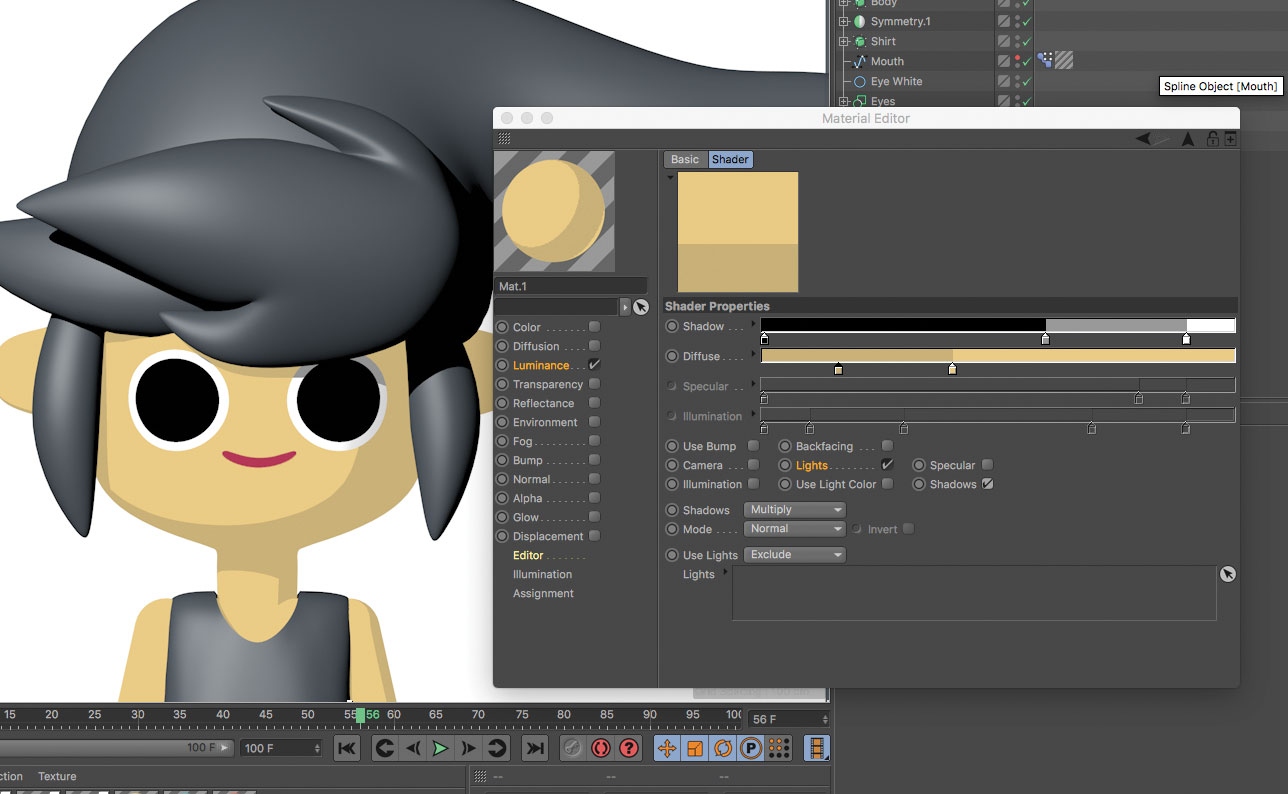
डिफ़ॉल्ट रूप से, सीईएल शेडर कैमरे या आपके डिफ़ॉल्ट दृश्य का उपयोग प्रकाश स्रोत (कैमरा बॉक्स पर जांच की गई) के बिंदु के रूप में करता है। अपने दृश्य में एक प्रकाश का उपयोग करने में सक्षम होने के लिए सेल शेडर प्रकाश स्रोत के रूप में और छाया स्वीकार करने के लिए, आपको केवल कैमरे को अनचेक करने और रोशनी के साथ-साथ छाया की जांच करने की आवश्यकता है। अब आपके पास कुल नियंत्रण है कि प्रकाश आपकी वस्तु में सीईएल छायांकन कैसे चला रहा है।
05. ग्रेडिएंट इंटरपोलेशन के साथ प्रयोग
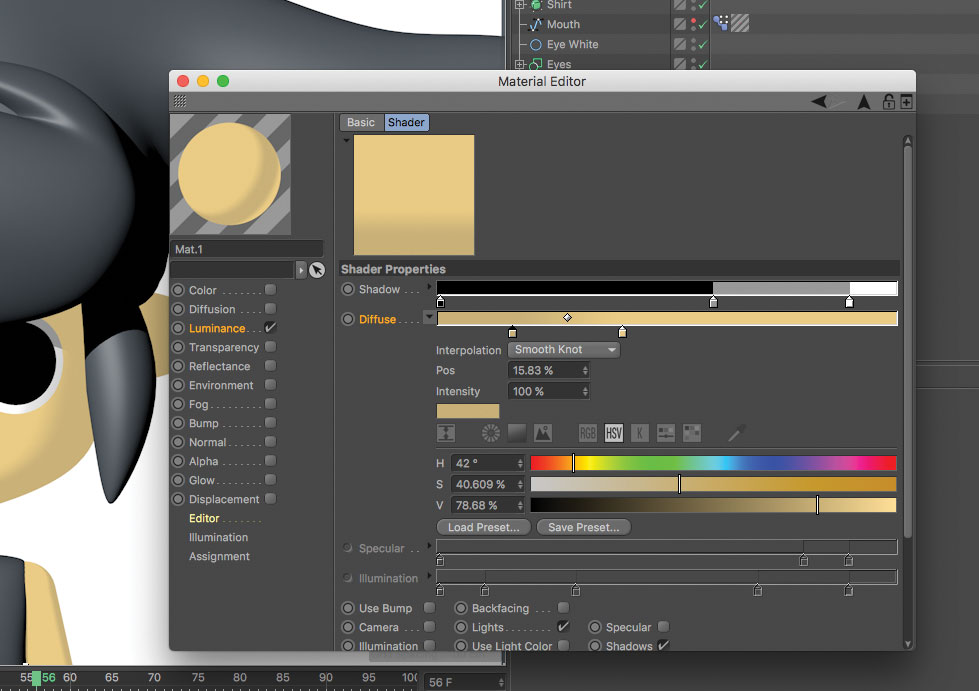
फैलाने के बगल में तीर पर क्लिक करके विभिन्न प्रकार के ढाल इंटरपोलेशन का उपयोग करके, आप समायोजित कर सकते हैं कि प्रत्येक रंग एक दूसरे में कैसे मिश्रण करता है, और प्रत्येक रंग के बीच कोई चिकनाई का उपयोग करने से परे कुछ दिलचस्प स्टाइलिज्ड डिफ्यूज छायांकन भी खोजता है। उदाहरण के लिए, कुछ नॉट्स को दूसरों की तुलना में एक साथ घबराहट करके विपरीत जोड़ने का प्रयास करें।
06. स्टाइलिज्ड अनाज जोड़ें
आप कुछ अनाज जोड़ने के लिए उपयोग बम्प सुविधा का उपयोग करके अपने सीईएल छायांकन के रूप को और स्टाइल कर सकते हैं। सबसे पहले, आपको टक्कर चैनल को सक्रिय करना होगा और शोर शेडर लोड करना होगा। छोटे शोर ठीक अनाज के लिए सबसे अच्छा काम करते हैं।
07. बम्प का उपयोग करें
टक्कर चैनल के लिए सीईएल शेडर पर कार्य करने के लिए, उपयोग टक्कर चेकबॉक्स पर क्लिक करें। आप टक्कर चैनल को सीईएल शेडर को तोड़ने और अपनी सामग्री में स्टाइलिज्ड अनाज जोड़ने को देखेंगे। टक्कर चैनल के साथ-साथ विभिन्न शोर प्रकारों में टक्कर की ताकत के साथ प्रयोग करें।
08. रेंडर सेटिंग्स
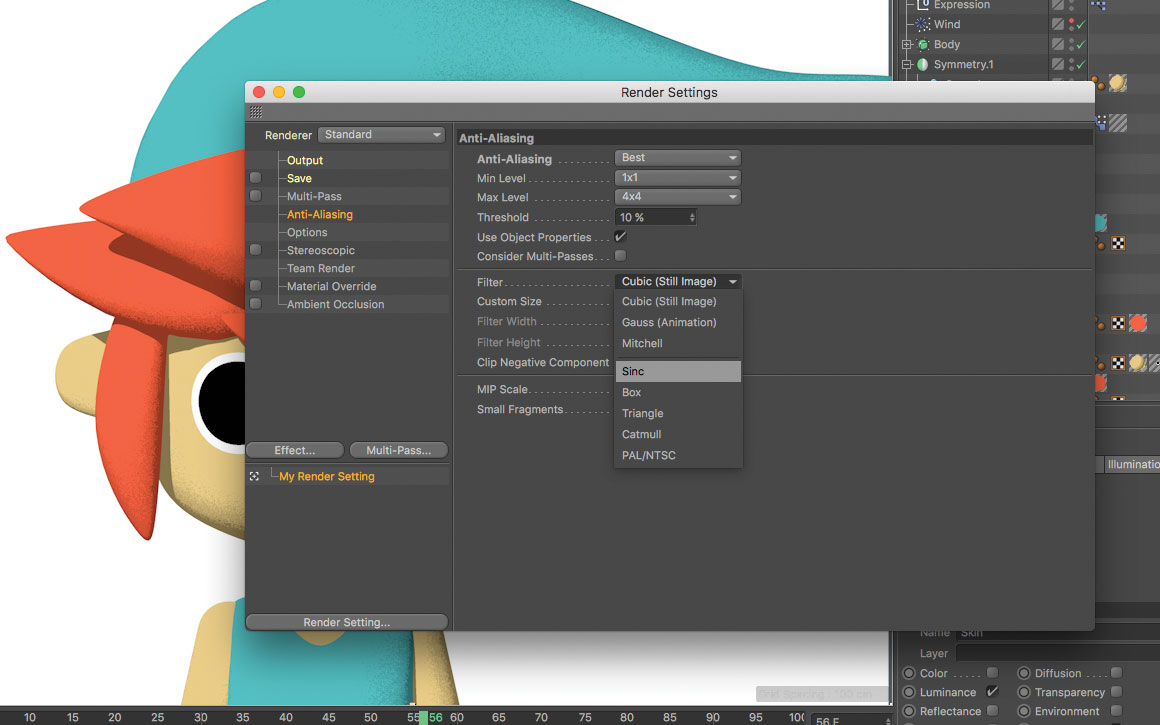
कार्टून छायांकित वस्तुओं को प्रस्तुत करते समय, एक तेज, वेक्टर जैसी गुणवत्ता को प्रस्तुत करने के लिए महत्वपूर्ण है, खासकर यदि आप वेक्टर परतों के साथ प्रभाव के बाद छवि को मिश्रित करने की योजना बना रहे हैं। आम तौर पर आप गॉस (एनीमेशन) फ़िल्टर का उपयोग करके प्रस्तुत करेंगे क्योंकि यह कुछ एनीमेशन के लिए झटके को रोकता है, लेकिन यह आपकी छवि को भी धुंधला करता है। छवि तीखेपन को बनाए रखने के लिए, घन (अभी भी छवि) या सिंक जैसे फ़िल्टर चुनें।
[22 9] यह लेख मूल रूप से अंक 227 में प्रकाशित किया गया था
संबंधित आलेख:
- सिनेमा 4 डी में बाल कैसे बनाएं
- एक 3 डी कार्टून को 3 डी अवधारणा में बदलने के लिए टिप्स
- 3 डी कला के 30 प्रेरणादायक उदाहरण
कैसे करना है - सर्वाधिक लोकप्रिय लेख
एक मुश्किल डिजाइन संक्षिप्त कैसे हल करें
कैसे करना है Sep 15, 2025[छवि: जैक रेनविक स्टूडियो] [1 9] अगर कोई जानता ह�..
Add digital colours to pencil drawings
कैसे करना है Sep 15, 2025[1 1] इसे पूर्ण आकार देखने के लिए छवि पर क्ल..
How to use Smart layers in Photoshop
कैसे करना है Sep 15, 2025एक उदाहरण में दोहराए जाने वाले डिज़ाइन और पैटर्न ..
How to create a dashboard app with React
कैसे करना है Sep 15, 20252 का पृष्ठ 1: प्रतिक्रिया में एक डैशबोर्ड..
Create interactive 3D visuals with three.js
कैसे करना है Sep 15, 2025यह वेबजीएल ट्यूटोरियल दर्शाता है कि एक 3 डी पर्या�..
एक पेंटिंग में ध्वनि कैसे व्यक्त करें
कैसे करना है Sep 15, 2025हालांकि एक पारंपरिक, अभी भी छवि (मल्टीमीडिया इंटर..
How to create manga with a Wild West twist
कैसे करना है Sep 15, 2025वेस्टर्न कुछ हैं जो मैंने हमेशा प्यार किया है। इस..
श्रेणियाँ
- एआई और मशीन लर्निंग
- AirPods
- वीरांगना
- अमेज़ॅन एलेक्सा और अमेज़ॅन इको
- अमेज़न एलेक्सा और अमेज़न इको
- अमेज़न आग टीवी
- अमेज़न प्रधानमंत्री वीडियो
- एंड्रॉयड
- Android फ़ोन और टेबलेट
- Android फोन और टैबलेट
- Android टीवी
- एप्पल
- Apple App स्टोर
- एप्पल HomeKit और एप्पल HomePod
- एप्पल संगीत
- एप्पल टीवी
- एप्पल घड़ी
- एप्लिकेशन और वेब Apps
- ऐप्स और वेब ऐप्स
- ऑडियो
- Chrome बुक और क्रोम ओएस
- क्रोमबुक और क्रोम ओएस
- Chromecast
- बादल और इंटरनेट
- बादल और इंटरनेट
- क्लाउड और इंटरनेट
- कंप्यूटर हार्डवेयर
- कंप्यूटर इतिहास
- गर्भनाल काटने और स्ट्रीमिंग
- कॉर्ड कटिंग और स्ट्रीमिंग
- कलह
- डिज्नी +
- DIY
- बिजली के वाहन
- EReaders
- अनिवार्य
- व्याख्यार
- फेसबुक
- जुआ
- जनरल
- Gmail
- गूगल
- गूगल सहायक और गूगल नेस्ट
- Google सहायक और Google नेस्ट
- गूगल क्रोम
- गूगल डॉक्स
- को Google डिस्क
- गूगल मैप्स
- गूगल प्ले स्टोर
- Google शीट
- Google स्लाइड
- गूगल टीवी
- हार्डवेयर
- एचबीओ मैक्स
- कैसे करना है
- Hulu
- इंटरनेट स्लैंग और लघुरूप
- IPhone और IPad
- Kindle
- लिनक्स
- मैक
- रखरखाव और अनुकूलन
- माइक्रोसॉफ्ट एज
- माइक्रोसॉफ्ट एक्सेल
- माइक्रोसॉफ्ट ऑफिस
- माइक्रोसॉफ्ट आउटलुक
- Microsoft PowerPoint
- माइक्रोसॉफ्ट टीमें
- माइक्रोसॉफ्ट वर्ड
- मोज़िला फ़ायरफ़ॉक्स
- Netflix
- Nintendo स्विच
- पैरामाउंट +
- पीसी गेमिंग
- मयूर
- फोटोग्राफी
- फ़ोटोशॉप
- प्लेस्टेशन
- गोपनीयता और सुरक्षा
- निजता एवं सुरक्षा
- गोपनीयता और सुरक्षा
- उत्पाद मवेशियों को इकट्ठा
- प्रोग्रामिंग
- रास्पबेरी Pi
- Roku
- सफारी
- सैमसंग फ़ोन और टेबलेट
- सैमसंग फोन और टैबलेट
- स्लैक
- स्मार्ट होम
- Snapchat
- सामाजिक मीडिया
- अंतरिक्ष
- Spotify
- Tinder
- समस्या निवारण
- टीवी
- ट्विटर
- वीडियो गेम
- आभासी वास्तविकता
- के VPN
- वेब ब्राउज़र
- वाईफ़ाई और रूटर
- वाईफाई और राउटर
- विंडोज
- Windows 10
- विंडोज 11
- विंडोज 7
- एक्सबॉक्स
- यू ट्यूब के यूट्यूब टीवी
- YouTube और YouTube टीवी
- ज़ूम
- Explainers







